Почему не отправляются смс с телефона андроид
Хотя функции обмена сообщениями могут работать очень хорошо даже без сетевого подключения, но иногда случается, что функция обмена сообщениями не работает должным образом. Таким образом, чтобы устранить проблему, из-за которой «сообщение не удалось отправить на телефон Android», вы можете попробовать методы, перечисленные ниже в статье.
4 способа устранения проблемы «Сообщения не удалось отправить на телефон Android»
Есть несколько способов, которыми пользователи могут попытаться решить свою проблему, связанную с проблемой, которую текстовые сообщения не отправляют на телефон Android. Эффективные методы перечислены ниже:
Метод 1. Мягкий сброс
Мягкий сброс, который означает просто перезагрузить телефон, часто используется пользователями для устранения проблем с Android. Вы можете на некоторое время выключить телефон, а затем включить его, чтобы проверить, работает ли он. Конечно, вы также можете просто нажать на перезагрузку. Максимальные шансы на то, что ваша проблема будет решена, если вы пойдете этим путем.
Максимальные шансы на то, что ваша проблема будет решена, если вы пойдете этим путем.
Способ 2. Очистить кэш
Очистка кэш-памяти является наиболее распространенным решением некоторых проблем. Таким образом, этот метод часто рекомендуется многими специалистами. Вы можете выполнить следующие шаги, чтобы очистить кеш:
1. В меню «Настройки» выберите «Приложение», а затем откройте диспетчер приложений.
2. Проведите по меню, чтобы получить список приложений и выполнить поиск приложения «Сообщения».
3. Когда вы откроете информацию о приложении, вы увидите параметр Очистить данные и Очистить кэш. Вы можете очистить как данные, так и кэш, а затем перезагрузить устройство и посмотреть, устранена ли проблема.
Способ 3. Принудительно остановить приложение
Чтобы принудительно остановить приложение, вы можете выполнить следующие шаги:
1. Зайдите в меню настроек и откройте приложение.
2. В диспетчере приложений проведите пальцем вниз, чтобы увидеть все приложения.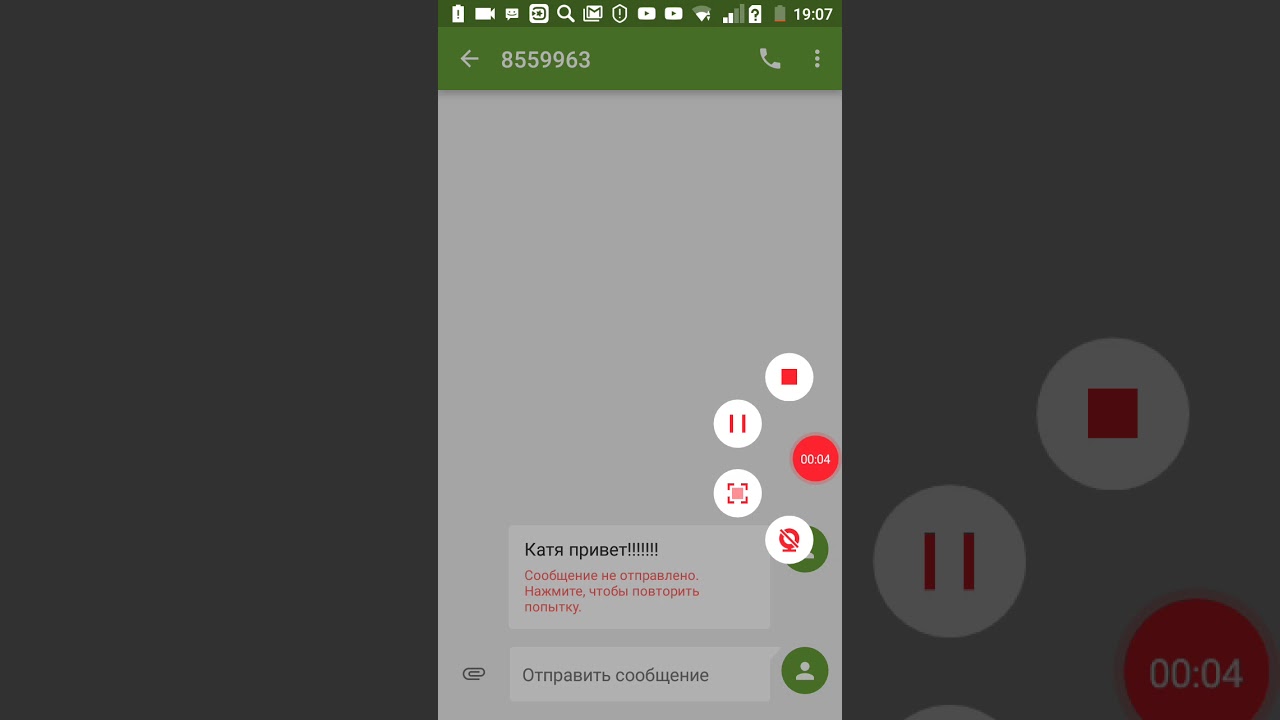 Теперь найдите приложение Messaging в списке и щелкните по нему, когда найдете.
Теперь найдите приложение Messaging в списке и щелкните по нему, когда найдете.
3. Когда вы откроете информацию о приложении, вы увидите опцию с надписью Force Stop. Нажмите на него, а затем перезагрузите устройство.
Способ 4. Заводские настройки устройства Android
Если все вышеперечисленные способы не помогли, последний вариант решения проблемы – сбросить настройки телефона Android на настройки по умолчанию. Восстановление заводских настроек вернет ваш телефон в исходное состояние. Вы можете в дальнейшем выполнить необходимые шаги. Не забудьте создать резервную копию всех ваших файлов данных, прежде чем перейти к шагам. Для сброса устройства Android вам необходимо выполнить следующие шаги:
1. Откройте «Настройки» в своем телефоне и найдите параметр «Резервное копирование и сброс».
2. В настройке «Резервное копирование и сброс» внизу вы увидите опцию «Сброс к заводским данным». Нажмите на этот значок и перезагрузите телефон.
Хотя все данные будут удалены с вашего телефона, вы сможете снова отправлять сообщения с вашего телефона Android.
Вывод
После того, как вы попробуете эти методы, вы не будете плакать, что мой телефон не будет отправлять текстовые сообщения. Это наиболее эффективные решения для решения вашей проблемы. Если вы по-прежнему сталкиваетесь с какой-либо проблемой, то пришло время обратиться к поставщику услуг, и он поможет вам решить проблему.
почему и что можно сделать
Доброго времени!
Не так давно столкнулся с одной «неприятной ситуацией» — после смены телефона на более новую модельку тот напрочь отказывался отправлять СМС-сообщения…
Сначала появилось предположение, что проблема связана с самим аппаратом — но после проверки с другой SIM-картой (с отличным оператором) — эта версия отпала… Промучившись еще полчасика — вопрос всё-таки удалось разрешить! 👌
В этой заметке решил собрать все те моменты, которые мне пришлось проверить, для восстановления аппарата. Если у вас аналогичная проблема с СМС-ками — рекомендую «пробежаться» по ним, прежде чем сдавать аппарат в сервис (вдруг сэкономите?!).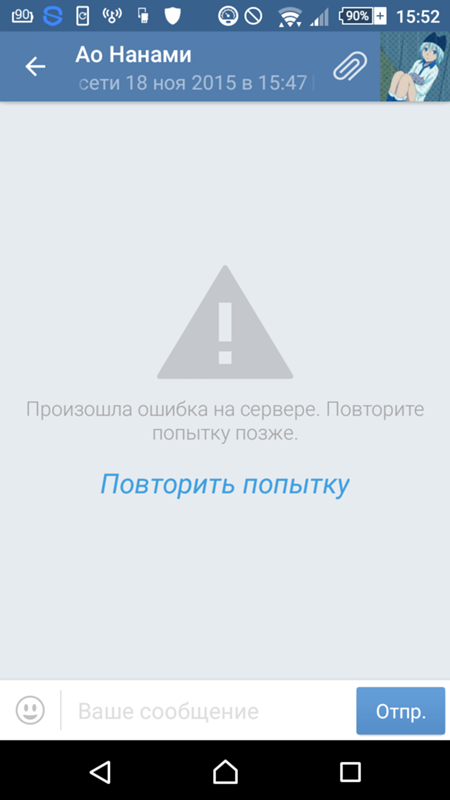
Возможно, удастся всё починить своими силами!
*
Содержание статьи
Из-за чего могут не отправляться СМС
Причина 1: особенности работы оператора и «банальщина»
1) И так, сначала обратите внимание на то, что некоторые операторы в целях безопасности могут блокировать работу с СМС-сообщениями после смены SIM-карты (например, Мегафон блокирует на сутки).
Если накануне вы обращались в отделение к оператору по сему вопросу — необходимо дождаться, чтобы прошло отведенное время*!
*
2) Кроме этого, зайдите 👉 в личный кабинет своего оператора и проверьте, есть ли у вас на счету средства (и остались ли предоплаченные СМС согласно вашего тарифа).
Личный кабинет Мегафона — средства на счету и остатки по тарифу
3) Чтобы исключить разного рода ошибки и сбои — попробуйте также перезагрузить свой аппарат. Обычно, для появления нужного меню (👇) — достаточно зажать кнопку включения на 3-6 сек.
Перезагрузка смартфона
4) Иногда, у мобильного оператора (особенно в праздничное время, например, на Новый Год) может быть перегружен сервер. Как правило в это время все пытаются отправить сообщение, позвонить — и проблемы с отправкой наблюдаются не только у вас…
В этом случае можно посоветовать попробовать отправить СМС позже, или воспользоваться мессенджерами: Viber, Telegram, Skype и пр.
*
Причина 2: некорректный номер
Обратите внимание на номер, кому вы отправляете сообщение! Правильный ли он?..
К тому же, типовой обычный телефон позволяет сохранять номера по-разному, например, в России как с «+7», так и с «8» (а иногда и короткий номер). А вот отправить потом сообщение на него (в таком формате) — в ряде случаев не получится!
👉 Совет: сохраняйте номера в международном формате (для России: «+7», Украины: «+380», Беларуси: «+375») и именно на него отправляйте СМС-сообщение!
Телефонные номера после форматирования (Для России)
*
Причина 3: уточните номер СМС-центра
При отправке любого СМС-сообщения — прежде, чем оно «попадет» к вашему адресату, оно должно быть обработано СМС-центром (это спец. номер, он уникален у каждого оператора!). Информация о СМС-центре хранится в памяти SIM-карты (его можно менять!).
номер, он уникален у каждого оператора!). Информация о СМС-центре хранится в памяти SIM-карты (его можно менять!).
Так вот, при проблемах с отправкой СМС — необходимо его уточнить, правильный ли он. Чтобы это сделать, я рекомендую вам воспользоваться поиском Google: сделать запрос «Мегафон СМС-центр» (название оператора поменяйте на своего).
Далее вы узнаете текущий правильной номер (см. скрин ниже 👇)!
Информация с сайта оператора Мегафон / в качестве примера!
Чтобы поменять СМС-центр на смартфонах под Android — необходимо открыть список своих СМС-сообщений и перейти в настройки (👇).
Список СМС — открываем настройки
После, открыть вкладку «Дополнительно / SMS /SMS-центр». Если значение некорректно — уточните его!
СМС-центр
*
Причина 4: проблемы с SIM-картой
Если вышеперечисленные рекомендации не помогли устранить проблему — проверьте работу своего аппарата с другой SIM-картой (которая проверена на др. телефоне, и априори рабочая на 100%!). Возможно, что проблема и не в самом смартфоне?..
телефоне, и априори рабочая на 100%!). Возможно, что проблема и не в самом смартфоне?..
Кстати, свою «подозрительную» SIM-карту также рекомендуется подключить к др. телефону для проверки ее работы.
Примечание: если вы часто пользуетесь телефоном во влажных помещениях (ванна, баня) или случайно попадали под дождь — возможно, что контакты на SIM-карты закислились, и их не лишним бы было почистить обычной стеркой… (👇)
Аккуратно почистите контакты сим-карты с помощью ластика
Замена SIM-карты у большинства операторов бесплатна (кстати, обратите внимание, что после ее замены — СМС могут не работать сутки-двое, в зависимости от настроек безопасности вашего оператора).
*
Причина 5: переполнена память телефона
Если вы никогда не удаляете СМС-сообщения (да и вообще разного рода «мусор» и «ненужные» файлы) — со временем всё это «добро» накапливается, и внутренняя память аппарата может закончиться…
Далее телефон может перестать выполнять ряд функций, например, принимать и отправлять СМС-сообщения (о чем, обычно, он сам и предупреждает 👇).
Что можно посоветовать: удалите часть ненужных старых СМС, фото, и пр. файлов — почистите внутреннюю память аппарата.
👉
В помощь! Как очистить память телефона Андроид (5 простых и эффективных способов)
Внутренняя память почти заполнена!
*
Причина 6: стоят запреты и черные списки
В настройках телефона есть спец. опции, позволяющие блокировать как определенные номера, так и все разом (кроме оговоренных из «белого списка»). Разумеется, в этом случае ни позвонить, ни отправить СМС вы не сможете…
Чтобы исключить эту проблему попробуйте открыть телефонную книгу, перейти в ее настройки и посмотреть, не задействована ли у вас блокировка номеров (в ряде аппаратов — см. разделы «белый список», «черный список»).
Настройки — блокировка вызовов — Android
Кроме этого, номера могут быть заблокированы на уровне оператора (причем, как у вас, так и у абонента, которому вы отправляете сообщение).
Здесь можно только посоветовать зайти в личный кабинет и проверить… 👌 (либо позвонить на «горячую» линию оператору).
Блокировка номера, черный список — личный кабинет оператора Мегафон
*
Причина 7: некорректная работа режима полета, VoLTE
«Режим полета» (или иногда его называют «Авиа-режим») иногда может стать причиной отключения ряда функций в телефоне (причем, даже если вы никуда не летали 👀).
Чтобы исключить этот момент — попробуйте его включить и снова выключить (для этого, обычно, достаточно раскрыть верхнюю шторку…).
Авиа-режим / режим полета
Кроме этого обратите внимание на режим 👉 VoLTE (если его поддерживает ваш телефон — вы увидите соответствующий значок в верхнем меню). Попробуйте отключить VoLTE, перезагрузить телефон и проверить отправку СМС…
Примечание: для отключения VoLTE — откройте настройки телефона раздел «Подключения / Мобильные сети».
Настройки — мобильные данные — VoLTE
*
Причина 8: стоп-слова*
Честно говоря, сам не сталкивался, но некоторые знакомые подмечали, что, если СМС-ка написана на транслите, содержит нецензурный лексикон (и пр.
В этом плане можно посоветовать отправить СМС общего характера — что-нибудь безобидное «Привет, как дела?» (такое точно не должно блокироваться! 👌).
Стоп-слова
*
Причина 9: отсутствуют обновления ПО
Попробуйте подключиться к Wi-Fi сети и проверить нет ли обновлений для вашего ПО телефона.
Иногда, из-за каких-то ошибок, допущенных разработчиками (особенно это касается дешевых китайских аппаратов, купленных напрямую в онлайн-магазинах) — может наблюдаться странная работа функций телефона, в т.ч. и невозможность отправки сообщений.
Для проверки наличия обновлений: зайдите в настройки Android и откройте вкладку «Система / обновление ПО» (👇).
Система — обновление ПО — настройки Android
*
Причина 10: сбои в работе ПО телефона
В некоторых случаях устранить проблемы с ПО телефона можно только через полный сброс настроек (так называемый Hard Reset). Например, подобное может наблюдаться при заражении аппарата вирусами и рекламным ПО.
Например, подобное может наблюдаться при заражении аппарата вирусами и рекламным ПО.
Но вообще, для начала попробуйте проверить работу смартфона в безопасном режиме (если, конечно, удастся его включить). Как это сделать — описал в одной своей прошлой заметке (👇).
👉 В помощь!
Как войти в безопасный режим на Android (на телефонах Honor/HUAWEI, LG, Samsung, ZTE и др.)
Теперь телефон в безопасном режиме (Safe Mode)
Перед полным сбросом, на всякий случай напомню, — сделайте резервную копию своих файлов (фото, документы и пр.) и контактов.
Примечание: дело в том, что при сбросе из памяти телефона будут удалены все файлы! Он будет возвращен в заводское состояние — станет таким, каким он был при покупке.
👉 В помощь!
1) Как сбросить телефон до заводских настроек [Hard Reset на Android] (т.е. удалить все данные с телефона, планшета)
2) Как сделать бэкап контактов и файлов (фото, видео и пр.
) на Android. Резервная копия на всякий случай 👌
Контакты синхронизированы с Google-профилем! 👌
PS
Если сброс не помог восстановить работу смартфона — осталось лишь посоветовать сдать его в сервис… 👀
*
Если вы решили вопрос иначе — поделитесь в комментариях! (заранее благодарю).
Удачи!
👋
Полезный софт:
- Видео-Монтаж
Отличное ПО для начала создания своих собственных видеороликов (все действия идут по шагам!).
Видео сделает даже новичок!
- Ускоритель компьютера
Программа для очистки Windows от мусора (ускоряет систему, удаляет мусор, оптимизирует реестр).
Другие записи:
Почему не отправляется ММС с андроида: основные причины и их решение
При современном уровне информационных технологий отправка мультимедийных сообщений между абонентами, казалось бы, уже изжила свою популярность. Вместе с тем, при отсутствии доступа к беспроводному интернету, этот способ обмена информации становится единственной альтернативой. Именно поэтому любому пользователю важно знать, что делать, если возникает вопрос: «Не могу отправить ММС с Андроида» и как его решить.
Вместе с тем, при отсутствии доступа к беспроводному интернету, этот способ обмена информации становится единственной альтернативой. Именно поэтому любому пользователю важно знать, что делать, если возникает вопрос: «Не могу отправить ММС с Андроида» и как его решить.
Почему не работает эта функция:
- Для некоторых регионов эта услуга не предусмотрена. Для уточнения информации лучше напрямую связаться с представителем вашей сотовой связи.
- Также у оператора нужно запросить автоматические настройки. Для этого важно сообщить точную модель вашего телефона. После получения данных в отдельном сообщении следует активировать услугу согласно приложенным подсказкам. Если в вашем смартфоне предусмотрено использование двух СИМ – карт, настройка проводится отдельно для каждого номера.
- У вашего адресата может быть другой тарифный план, не поддерживающий данную функцию, либо использующий другие параметры сети.
Часто автоматические обновления использовать невозможно, либо они работают некорректно.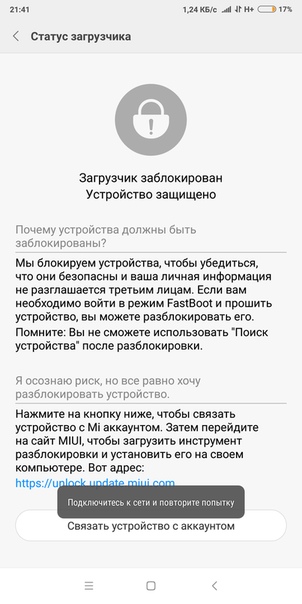 Для таких случаев желательно самостоятельно настроить параметры связи. Подобный алгоритм предусматривает некоторые отличия для разных операторов.
Для таких случаев желательно самостоятельно настроить параметры связи. Подобный алгоритм предусматривает некоторые отличия для разных операторов.
Решение данной проблемы
При невозможности воспользоваться возможностью автоматической настройки параметров сети, все требуется ввести самостоятельно. Для этого важно придерживаться приведенного алгоритма действий, ориентируясь на свою модель телефона и выбранной связи.
Этапы ручного ввода параметров сети:
- В разделе меню смартфона необходимо найти «Настройки».
- В этом перечне найти категорию «Беспроводные сети». Здесь указаны параметры связи, в том числе передача данных и пользование беспроводным интернетом.
- Необходимо активировать пункт «передача данных», если он не активен.
- Вернуться в меню «Беспроводные сети» и найти точку доступа. Обычно телефон выдаст два варианта подключения, один из которых будет отвечать за мобильный интернет, а второй — непосредственно за возможность отправки мультимедийных файлов.

- Для телефона с двумя СИМ – картами необходимо также указать номер, к которому будет подключена услуга.
При невозможности самостоятельной настройки можно обратиться к вашему оператору по указанному номеру или посетить сервисный центр (представительство) лично. Для специалиста центра связи подобные процедуры займут минимум времени и не представят трудностей.
Не отправляется с Теле2
Если с Android не отправляются ММС у абонентов «Теле 2», необходимо проверить правильность указанной информации. Также стоит поинтересоваться заранее у вашего абонента насчет настройки аналогичной функции на его устройстве.
Как настроить передачу сообщений:
- Позвонить по номеру «679», действовать согласно полученным инструкциям.
- Зарегистрироваться в «Личном кабинете» на ресурсе, после чего ознакомится с разделом настроек, подключив услугу.
При неэффективности проведенных манипуляций, стоит воспользоваться ручным вводом.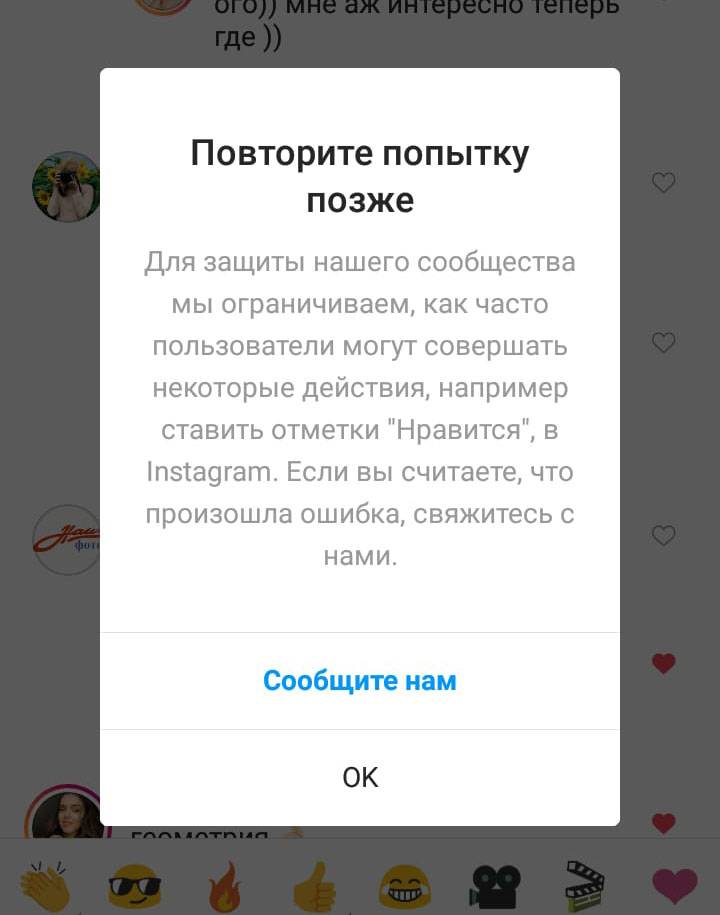 В соответствующих разделах необходимо будет ввести указанную информацию.
В соответствующих разделах необходимо будет ввести указанную информацию.
Шаблон для заполнения:
- Имя — придумать самостоятельно.
- APN — mms.teleru.
- Логин — оставить незаполненным.
- Пароль — оставить незаполненным.
- MMSC — http:// mms.tele2.ru.
- Прокси — 193.12.40.65.
- Порт — 8080 (9201).
- Тип точки доступа (APN) — mms.
После внесения информации требуется перезапустить устройство, а также проверить функцию отправки и получения сообщений.
Трудности в отправке сообщений для МТС
Абоненты МТС пользуются подобной услугой после активации функции несколькими способами.
Алгоритм выполнения:
- На короткий номер «1234» отправить незаполненное поле СМС. После этого также путем СМС – информирования придут параметры сети.
- При возможности доступа к интернету через ПК, лучше завести свой аккаунт на сайте компании, предоставляющей подобные возможности связи.
 Это позволит узнать последние новости и акции подключения, следить за своими расходами или заказать смену тарифа. Также в разделе «Интернет – помощник МТС» можно заказать подключение услуги. Адрес интересуемого сайта: https://ihelper.mts.ru/selfcare/.
Это позволит узнать последние новости и акции подключения, следить за своими расходами или заказать смену тарифа. Также в разделе «Интернет – помощник МТС» можно заказать подключение услуги. Адрес интересуемого сайта: https://ihelper.mts.ru/selfcare/. - Для непосредственной связи и уточнения интересующих деталей можно также прибегнуть к услуге обратной связи на сайте, а можно позвонить по телефону «0876» и получить устные инструкции для таких случаев.
При невозможности применения вышеописанных вариантов, целесообразней будет самостоятельно ввести информацию в указанном разделе.
При ручном вводе используется:
- Имя — придумать любое подходящее.
- APN — mms.mts.ru.
- Логин (имя пользователя) — mts.
- Пароль — mts.
- MMSC — http://mmsc.
- Прокси — 192.168.192.192.
- Порт — 8080 (9201).
- Тип точки доступа (APN) — mms.
Заполнив все разделы, обязательно перезагрузите смартфон, чтобы внесенные изменения сохранились и обновились. После этого проверить функцию отправки: переслать любой мультимедийный файл на ближайший девайс друга или родственника. При невозможности выполнения или если на экране пишет сбой, повторить указанные действия или проверить правильность их выполнения.
После этого проверить функцию отправки: переслать любой мультимедийный файл на ближайший девайс друга или родственника. При невозможности выполнения или если на экране пишет сбой, повторить указанные действия или проверить правильность их выполнения.
Не получается отправить ММС с Мегафон
Абонентам Мегафон также доступны услуги отправки и получения мультимедийных файлов. Для этого используются также разные способы подключения, а в соответствующих разделах меню указать нижеприведенную информацию.
При ручном введении указывается:
- Имя — придумать любое подходящее.
- APN — mms.
- Логин — оставить незаполненным.
- Пароль — оставить незаполненным.
- MMSC — http://mmsc:8002.
- Прокси — 10.10.10.
- Порт — 8080.
- Тип точки доступа (APN) — mms.
Регистрация своего аккаунта проводится на официальном сайте: http://moscow.megafon.ru/help/settings/. Если предпочтительней вариант получения информации в СМС, необходимо отправить сообщение на номер «5049», а взаимодействие с оператором осуществляется при помощи прямого номера «05002».
В сети Билайн невозможно отправить или получить сообщение
Не менее популярный оператор Билайн также позаботился о возможностях для своих клиентов. Для этого существует официальный сайт с возможностью личной регистрации и получении интересующей инфы о новых тарифах и услугах компании. Он расположен по адресу: https://uslugi.beeline.ru/. Параметры, вводимые вручную, также будут несколько меняться.
При ручном вводе данных используются такие параметры:
- Имя — придумать любое подходящее.
- APN — mms.beeline.ru.
- Логин — beeline.
- Пароль — beeline.
- MMSC — http://mms/.
- Прокси — 192.168.94.23.
- Порт — 8080.
- Тип точки (APN) — mms.
Связь с оператором осуществляется по бесплатному короткому номеру «060432». Если ни один из предложенных вариантов «не работает», целесообразней обратиться в центр Билайн лично.
Что делать, если пишет сбой при отправке MMS с Android
Среди возможных причин, почему не отправляется ММС с Андроида, можно выделить также и некоторые программные сбои системы.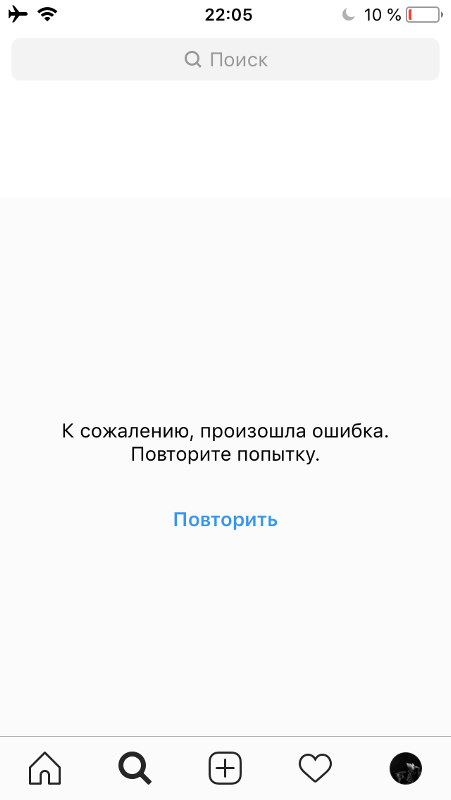 Несмотря на то, что пользование Андроидом обычно не представляет подобных проблем, следует знать возможный алгоритм действий и на такой случай.
Несмотря на то, что пользование Андроидом обычно не представляет подобных проблем, следует знать возможный алгоритм действий и на такой случай.
Основные причины неисправностей и способы устранения:
- Заражение файлов вирусами. В качестве профилактики можно посоветовать предварительную установку хорошей защитной программы. Если проблема уже появилась, надо просканировать систему и удалить возможную угрозу.
- Незначительные системные сбои могут возникнуть спонтанно, либо вследствие других неполадок. Простые устраняются перезапуском устройства, либо сбросом настроек до заводских. В случае серьезных проблем может понадобиться перепрошивка смартфона, которую лучше доверить специалистам сервисного центра.
- Механические сбои. Обычно такого рода проблемы возникают при несанкционированном изменении указанных сетевых параметров. Для исправления подобных ошибок достаточно проверить введенную информацию.
- Установка специальных приложений, ограничивающих объем передаваемой информации.
 Обычно это удобно для контрактных абонентов, либо при использовании на телефоне ребенка. Вместе с тем, подобный софт может блокировать передачу любых файлов в том числе.
Обычно это удобно для контрактных абонентов, либо при использовании на телефоне ребенка. Вместе с тем, подобный софт может блокировать передачу любых файлов в том числе.
Обычно перечисленные сбои в работе смартфона не влияют на функцию передачи данных, но в некоторых случаях проблема может быть именно в этом. Если телефон находится на гарантии, проще всего будет обратиться в сервисный центр. Для относительно старых устройств можно выполнить диагностику или ремонт. Следует отметить, что подобные проблемы некритичны, но могут свидетельствовать о более серьезных неполадках, которые негативно отображаются на работе гаджета.
Настраиваем ММС для всех операторов
Перед отправкой выбранного файла следует убедиться, что его размер не превышает 500 Кб (для абонентов одной сети) и 350 Кб (для отправки для другого оператора). Обычно современные гаджеты автоматически ужимают файл до нужных параметров, но лучше заранее проверить это. Помимо вышеперечисленных проблем, могут быть современно исключительные ситуации, например, когда подобная возможность не предусмотрена именно для вашего региона проживания. Сообщения в этом случае могут задерживаться или приходить в нечитабельном виде.
Сообщения в этом случае могут задерживаться или приходить в нечитабельном виде.
Также перед отправлением необходимо убедиться, что введенный номер сохранен в международном формате (для РФ это +7ххх ххх хххх). Следует знать, что в случае отключения смартфона адресата ваше послание сохраняется не более 72 часов, после чего получить его заново абонент не сможет.
Смартфон на базе ОС Android обычно отправляет ММС после установки автоматических данных. Если в инструкции сказано, что необходимо будет выполнить некоторые манипуляции, но эта возможность все равно не доступна, полезные советы нашей статьи помогут разобраться с причинами возможных сбоев, а также определить причину неполадки для абонентов разных операторов.
Загрузка…Мегафон: не отправляются смс с телефона
В этом обзоре мы рассмотрим проблему, когда не отправляются СМС Мегафон и расскажем, что можно сделать, чтобы ее исправить. Также рассмотрим основные причины возникновения неполадки и разберемся, как устранить факторы, влияющие на проблему.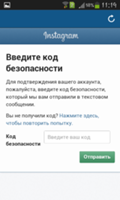 Этот обзор будет полезен всем абонентам оператора, так как попасть в подобную ситуацию может каждый пользователь.
Этот обзор будет полезен всем абонентам оператора, так как попасть в подобную ситуацию может каждый пользователь.
Неправильный номер
Причин, по которым не отправляются СМС с Мегафона, может быть множество. Одна из них – ошибка 50 при отправке СМС Мегафон, означающая, что:
- Параметры ввода номера абонента неверны;
- В телефоне не сохранен или неправильно прописан номер центра сообщений.
Чтобы решить эту ошибку, необходимо:
- Проверить, верно ли введен номер адресата. Возможно, вы забыли указать код «+7» или «8» или неправильно записали последовательность цифр.
Если причина кроется в данных центра сообщений:
- Откройте меню настроек сообщений;
- Выберите раздел «Дополнительно» — «SMS»
- Введите верный номер центра. Для владельцев Android актуальны данные +79262909090
Владельцы iPhone должны сделать следующее:
- Набрать код *#5005*7672# на клавиатуре, чтобы узнать номер;
- Ввести команду *5005*7672*+79262909090# , чтобы изменить данные на верные;
- Установить формат «Текст» и максимальный срок доставки.

Другая причина кроется в ошибке 21, которая также означает неверные параметры ввода или неспособность мобильного абонента принимать сообщения.
Разберемся, почему еще не отправляется СМС с телефона на Мегафоне, если коды 50 и 21 были исправлены.
Установка запрета
Возможно, смартфон не отправляет СМС Мегафон по причине установки запрета на исходящие сообщения. Необходимо сделать следующее:
- Открыть клавиатуру устройства;
- Ввести код #330*пароль# ;
- Нажать иконку вызова;
- Перезагрузить телефон.
Обращаем ваше внимание, что пароль по умолчанию – 1111.
- Если вы меняли данные, введите корректную комбинацию;
- Забыли пароль? Позвоните по номеру 0500 для сброса данных.
Разберемся, что делать, если вы увидели ошибку отправки СМС 38.
Обратите также внимание на то, что проблема может скрываться в неполадках со связью Мегафон.
Нет денег на счету
Ошибка 38 – это отсутствие на балансе пользователя необходимых для отправки средств.
- Проверьте состояние баланса;
- Пополните счет на необходимую сумму;
- Повторите попытку.
Кстати, если в ближайшее время у вас нет возможности пополнить баланс, но есть доступ к интернету, вы можете отправить бесплатное смс с помощью онлайн сервиса Мегафон.
Почему телефон Мегафон не отправляет СМС, если вы внесли деньги на баланс? Возможно, причина кроется в ограничениях на смартфоне. Ошибка 38 может означать сбой в работе каналов связи. Попробуйте сделать следующее:
- Войдите в настройки смартфона;
- Найдите пункт «Сообщения»;
- Уберите отметку со строки «Ответ по тому же каналу».
Обратите внимание, данная инструкция актуальна не для всех смартфонов!
Что еще можно сделать, чтобы добиться корректной отправки информации другому абоненту?
Настройки мобильного устройства
Не уходят СМС Мегафон? Чтобы выяснить, не виноват ли в проблеме смартфон, стоит сделать следующее:
- Переставьте сим-карту в другое устройство;
- Повторите попытку отправки;
- Если все прошло успешно, значит, причина в вашем устройстве.

Для «лечения» проблемы необходимо:
- Найти инструкцию к смартфону;
- Выставить настройки согласно данным, приведенным в руководстве.
Напоследок отметим, что сложности с передачей данных могут быть связаны с отсутствием покрытия. Удостоверьтесь, что вы находитесь в зоне действия сети – об этом скажет наличие нескольких полосок в верхней части телефона рядом с названием оператора. Попробуйте перезагрузить смартфон, чтобы избавиться от сбоя сети.
Теперь вы знаете, почему не отправляются СМС с Мегафона и как можно исправить эту неприятную проблему в несколько кликов.
Как исправить ошибку «Сообщение не отправлено» на устройствах Android
Иногда вам может потребоваться отправить срочное сообщение на свой смартфон. Однако после того, как вы напишете сообщение и нажмете «Отправить», вы получите сообщение «Сообщение не отправлено» . Вы продолжаете пытаться повторно отправить одно и то же сообщение еще несколько раз, но это все, что вы видите на дисплее. Это неприятно и нежелательно. В этом руководстве я расскажу вам, почему это может произойти и как решить эту проблему. Обычно в телефонах с двумя SIM-картами мы используем один номер в качестве основного носителя для звонков и сообщений.
Это неприятно и нежелательно. В этом руководстве я расскажу вам, почему это может произойти и как решить эту проблему. Обычно в телефонах с двумя SIM-картами мы используем один номер в качестве основного носителя для звонков и сообщений.
Однако, если мы ошибочно отправили второй номер в качестве отправителя и получателя сообщений, он не будет работать, если у него нет действующего тарифного плана на связь / передачу данных. Обычно у пользователей есть дополнительный номер в качестве контактного номера WhatsApp. Большинство людей так делают. Итак, здесь отправка сообщений через SIM-карту без активного плана приведет к ошибке Сообщение не отправлено. Помимо этого, может быть много второстепенных факторов, которые могут вызвать эту ошибку. Все это я подробно обсудил в руководстве. Проверить это.
Исправить ошибку “Сообщение не отправлено” на устройствах Android
Давайте посмотрим на исправления один за другим.
Вы заблокировали получателя?
Вам нужно проверить, не заблокировали ли вы контактный номер, чтобы при отправке сообщения оно не доставлялось.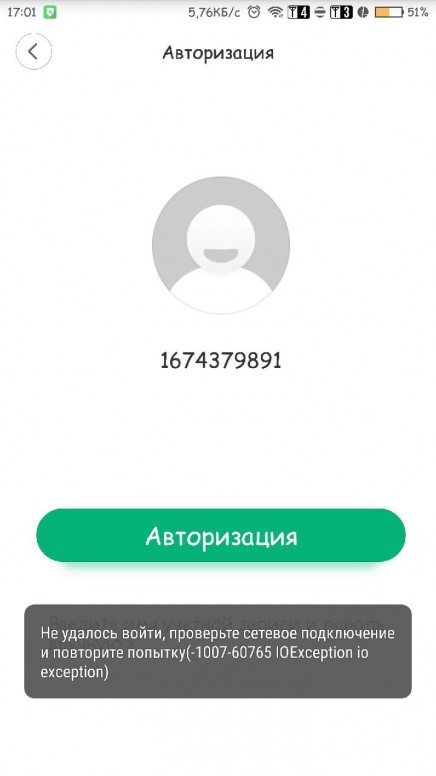
- Откройте приложение “Телефон”
- Нажмите в правом верхнем углу> выберите Настройки
- в следующем меню выберите Параметры блокировки
- Под этим нажмите на Заблокированные номера, чтобы увидеть список номеров, которые вы заблокировали.
- Если вы видите тот же номер, который пытались отправить, нажмите на x, чтобы разблокировать номер.
Номер получателя правильный?
Затем проверьте, правильно ли вы указали номер получателя, которому вы пытаетесь отправить сообщение. Часто при сохранении номеров люди спешно неправильно набирают контактный номер. Итак, проверьте это. Если вы пытались отправить SMS на неправильный номер, исправьте это и используйте правильный номер.
Возможно, ваш оператор связи не поддерживает обмен сообщениями
Чтобы убедиться в этом, вам необходимо зайти на веб-сайт вашего оператора связи и проверить, поддерживает ли оно на вашем устройстве такие системы обмена сообщениями, как SMS и RCS. Вы также можете связаться со службой поддержки клиентов и рассказать им об этой проблеме.
Вы также можете связаться со службой поддержки клиентов и рассказать им об этой проблеме.
Обмен сообщениями настроен на отправку / получение через неправильную SIM-карту
Как я уже упоминал в самом начале, возможно, вы установили вторичную машину SI без телескопа для отправки и получения сообщений. Однако это не сработает, так как активного плана нет. Вот что вам нужно сделать, чтобы установить SIM 1 в качестве основной сети для отправки или получения сообщений.
- Зайдите в Настройки > нажмите Wi-Fi и Интернет
- Под этим нажмите на SIM-карту и сеть
- Вы должны увидеть свои две SIM-карты как SIM 1 и SIM 2.
- Нажмите на оба, чтобы развернуть и увидеть, какая из этих двух SIM-карт настроена для сообщений.
- Если вы видите, что ваша основная SIM-карта не настроена для отправки / получения сообщений, установите ее в качестве сети по умолчанию для службы обмена сообщениями.

Проверить сеть
Возможно, из-за плохого подключения к телекоммуникационной сети сообщение не доставляется. Итак, вы ждете некоторое время, а также пытаетесь получить доступ к другим приложениям, которым требуется Интернет, чтобы проверить, действительно ли подключение к Интернету пострадало. Затем вы можете подать жалобу своему интернет-провайдеру, чтобы узнать статус или решить проблему.
Вы также можете попробовать на время включить режим полета, а затем выключить его. После этого быстро попробуйте повторно отправить ваше сообщение предполагаемому получателю.
Приложение «Очистить кеш сообщений», чтобы исправить ошибку «Сообщение не отправлено»
Иногда из-за накопления временных файлов приложение не работает должным образом. Итак, чтобы исправить это, лучше очистить кеш приложения Сообщения.
- Перейдите в Настройки > Приложения и уведомления.
- Нажмите на Просмотреть все приложения
- Прокрутите список приложений до « Сообщения» .
 Нажмите, чтобы открыть
Нажмите, чтобы открыть
- затем нажмите на Хранилище и кеш
- На следующем экране нажмите Очистить кеш
Принудительно закрыть и перезапустить приложение сообщений
Другой способ решения проблемы при появлении сообщения об ошибке «Сообщение не отправлено» – принудительно остановить приложение «Сообщение», а затем перезапустить его.
- Нажмите и удерживайте значок приложения, чтобы развернуть мини-меню
- нажмите на информацию о приложении, в которой есть кнопка ‘i’
- Затем в разделе « Информация о приложении» вы должны увидеть « Принудительный останов» . нажмите на это
- Через несколько секунд перезапустите приложение Сообщения и попробуйте повторно отправить сообщение.
Обновите приложение, чтобы исправить ошибки
Возможно, в приложении есть ошибки, которые можно исправить, установив новую сборку из Play Store.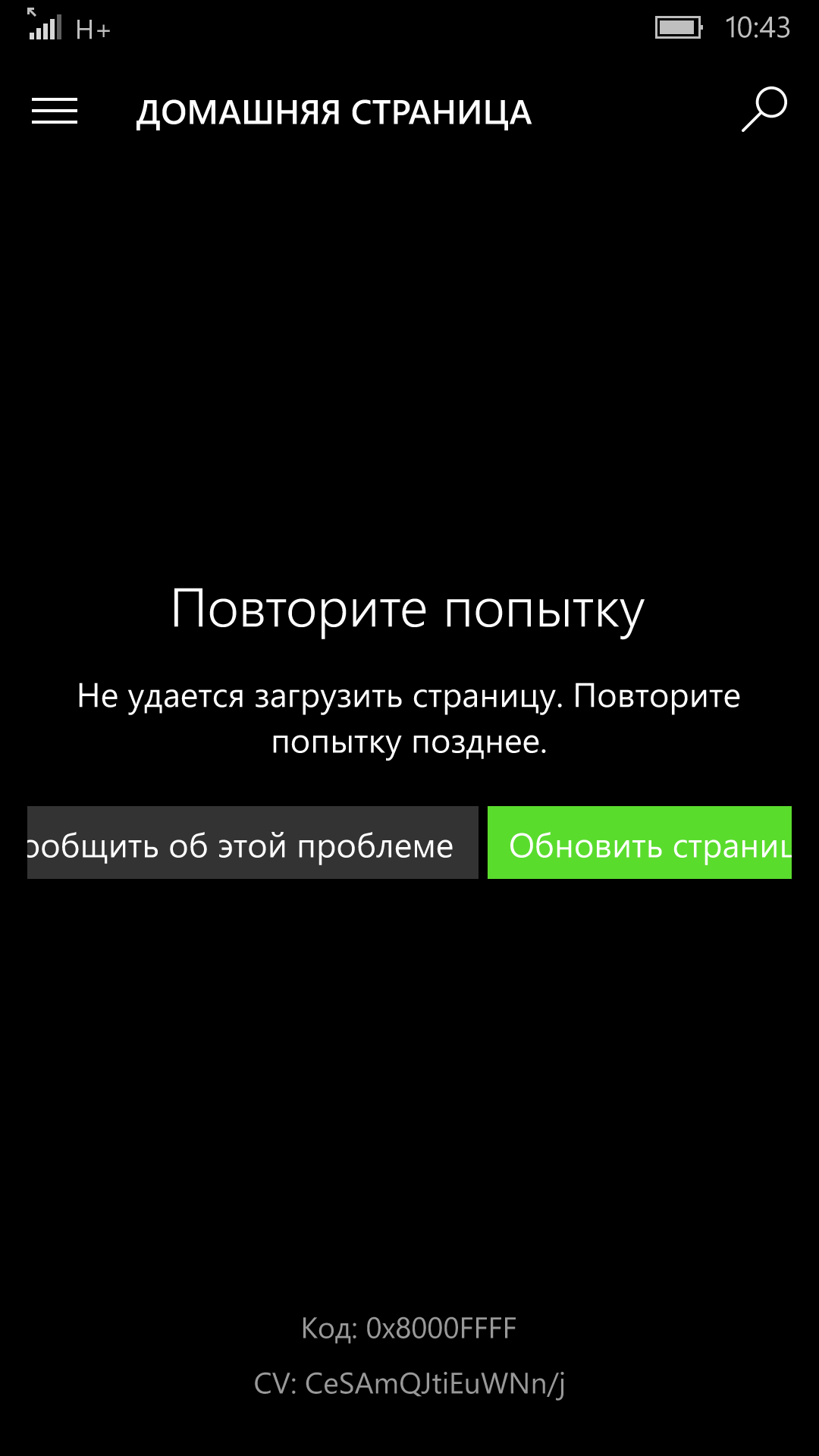
- Откройте Play Store > нажмите Мои приложения и игры
- Затем в списке приложений, ожидающих установки обновления, найдите приложение « Сообщения».
- Если он есть, помимо него должна быть опция « Обновить» . нажмите на это
- пусть он обновится, и тогда приложение закроется само по себе
- Перезапустите приложение сообщений и попробуйте отправить сообщение еще раз.
Есть еще одно последнее средство, которое вы также можете попробовать, если все вышеперечисленные методы устранения неполадок не могут исправить ошибку Сообщение не отправлено. Это заводские настройки вашего устройства. Я вообще не рекомендую выполнять это устранение неполадок, если нет других проблем, влияющих на работу вашего устройства.
Вам нужно установить все свои приложения с нуля и настроить их. Свежая установка устранит все возможные баги и ошибки с устройства. Тогда вам не нужно выбирать заводские настройки, и любой из других методов устранения неполадок должен решить проблему.
Итак, если вы получаете сообщение об ошибке «Сообщение не отправлено», выполните указанные выше действия по устранению неполадок, и я уверен, что это решит проблему навсегда. Надеюсь, это руководство было полезным.
[Всего: 1 Средний: 5/5]
Проблемы с отправкой и получением СМС на МТС
Сложности с отправлением и получением смс могут стать самой настоящей проблемой. Причин для возникновения таких неполадок может быть несколько, для их устранения нужно выяснить, какая из них мешает телефону функционировать нормально.
Дело в настройках телефона
Сбой настроек – это наиболее часто встречающаяся причина невозможности отправлять и принимать сообщения. Устранением неполадок можно заняться самостоятельно, для этого в настройках аппарата заходите в меню СМС, ищите в нём раздел настроек. Сложность может быть в некорректно указанном номере смс-центра.
Проверьте следующие параметры:
- Номер смс-центра — +79168999100;
- Канал передачи gsm;
- В графе типа сообщений — Текст/Text, SMS, Стандартный, Обычный;
- Длительность доставки – максимальная.

Если не получается все-таки сделать это самому, тогда лучше не экспериментировать и обратиться в сервисный центр или офис МТС.
Неполадки в настройках сети
У оператора необходимо проверить подключенную услугу, отвечающую за отправку текстовых сообщений. Сделайте это позвонив оператору по номеру 0890, 8-800-250-08-90 или в офисе. В большинстве случаев всё подключается автоматически, но от сбоев никто не застрахован.
Недостаточно средств на счете
При проблеме с отправкой и получением смс баланс нужно проверить сразу. Естественно, что при отрицательном балансе или недостаточном количестве средств на счете смс не уйдет. Вопрос решается простым пополнением.
Но тогда возникает вопрос: даже при отрицательном или нулевом балансе проблем с получением сообщений быть не должно? Да, это так, но только в том случае, если телефон не заблокирован по причине задолженности. Блокировка также будет снята мгновенно, как только долг будет погашен, это устраняется пополнением счета.
Блокировка также будет снята мгновенно, как только долг будет погашен, это устраняется пополнением счета.
Сбой операционной системы
В том случае, если у абонента смартфон на платформе Андроид, то сбой может быть вызван различными обновления системы, вирусами и программами. После обновлений могут возникнуть сложности со связью в целом. Здесь устранить их можно простым действием: вернуть заводские настройки, после этого перезагрузить аппарат и повторить попытку отправить сообщение.
Главное помнить, что возврат к заводским настройкам может привести к потере важной информацией. Прежде, чем приступить к процедуре, воспользуйтесь резервным копированием, или сохраните информацию другим, удобным для вас способом.
Неполадки на линии сотового оператора МТС
Временные трудности с отправкой и получением смс могут спровоцировать работы, проводимые на линии. Здесь абонент мало как может повлиять на ситуацию, остается только ждать завершения ремонтных работ, обновлений или установки нового оборудования. Если ремонтные работы носят форс мажорный характер, тогда оповестить всех абонентов не представляется возможным. Но для выяснения того, когда будет устранен сбой, можно позвонить в контактный центр, сделать это можно не только с номера МТС, но и с любого другого по 8 800 250 0890.
Если ремонтные работы носят форс мажорный характер, тогда оповестить всех абонентов не представляется возможным. Но для выяснения того, когда будет устранен сбой, можно позвонить в контактный центр, сделать это можно не только с номера МТС, но и с любого другого по 8 800 250 0890.
Но если проблема не в операторе, тогда нужно продолжить изыскания.
Заражение телефона вирусными программами
С того момента, как абонент начал выходить со смартфона в интернет, он становится потенциальной жертвой вирусов. Вредоносные программы могут влиять на возможность отправления и получения смс. Здесь необходимо установить качественный и положительно-зарекомендовавший себя антивирус и провести сканирование. После этого удалить все опасные программы и перезагрузить аппарат.
Кардинальной мерой будет жёсткий сброс, когда телефон возвращается к заводским настройкам, а вся информация стирается.
Если на отправку СМС влияет приложение, то стоит запустить смартфон в безопасном режиме.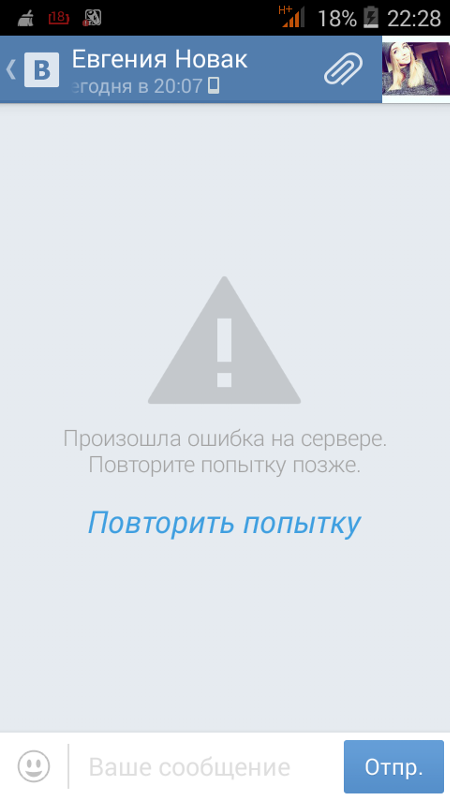 Если сообщения уходят, то удаляйте последовательно все новые программы. Если же по-прежнему отправка не идёт, то проблема не в этом.
Если сообщения уходят, то удаляйте последовательно все новые программы. Если же по-прежнему отправка не идёт, то проблема не в этом.
Если проблема и после этого не ушла, тогда стоит обратиться к специалисту сервисного центра.
«Черный список»
На получение смс может повлиять внесение определенного номера в черный список, активация этой опции может также быть преградой для корректной работы смс-сервиса. Отключите услугу и повторите попытку еще раз.
Другие причины
- Память телефона может быть переполнена, поэтому отправка и получение сообщений оказываются невозможными. Решение вопроса — удаление тех посланий, которые вам уже не нужны;
- Даже если номер в поле адресата прописан верно. Удалите его и впишите вновь в международном формате, замените «8» на «+7»;
- Возможно, поможет перезагрузка телефона;
- На городские номера СМС не посылаются, впишите телефон в федеральном формате.
Если не одна из причин и ее устранение не помогли решить проблему, тогда стоит обратиться к специалисту для того, чтобы была произведена диагностика неполадок.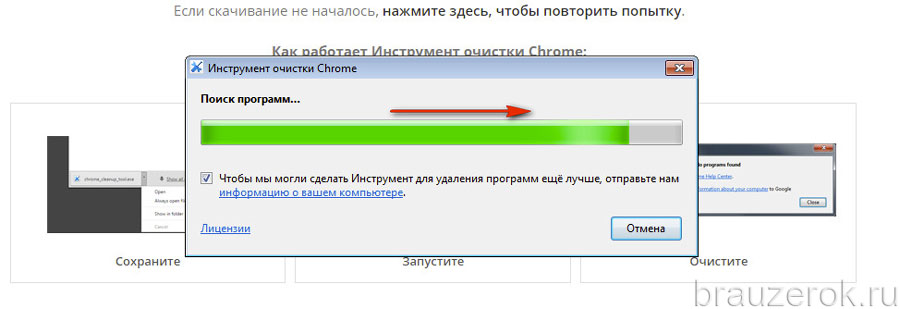 При обращении в сервисный центр потребуется паспорт.
При обращении в сервисный центр потребуется паспорт.
Почему сообщение Facebook отправлено, но не доставлено, даже если Active 2020
Нет конкретной причины, по которой сообщение Facebook отправлено, но не доставлено, даже когда ваш друг активен в Messenger. Хотя мы перечислили некоторые причины, по которым ваши сообщения не доставляются в Messenger.
Причины указаны ниже:
- Получатель просто не подключен к приложению Messenger в данный момент. Они могут быть активными с помощью Facebook в веб-браузерах.
- Если сообщение, отправленное человеку, не является ни вашим другом в Facebook, ни вашим контактом в Messenger, то ваши отправленные сообщения помечаются как отфильтрованные в разделе «Запросы сообщений или запросы на соединение».Это означает, что ваше сообщение будет отмечено как доставленное, оно было принято вашим другом ».
- Ваше сообщение намеренно проигнорировано вашим другом или получателем. Прочтите, как это работает
- Может быть, сеть на вашем конце слишком медленная, чтобы обновлять статус отправленного сообщения.

Но в последнее время эти причины больше не являются точными возможностями того, почему отправленные сообщения Facebook не доставляются, даже если они активны на Facebook.
Исходя из нашего опыта и типов жалоб, которые мы получили до того, как сообщение Facebook было отправлено, но не доставлено, даже когда оно активно, мы пришли к причинам, которые лучше всего подходят для этой проблемы с Messenger.
ТАКЖЕ ПРОЧИТАЙТЕ: Как исправить сообщение Facebook Messenger не доставлено.
Messenger, возможно, работает на отдельном сервере, который нельзя использовать совместно с Facebook. Когда вы теперь отправляете сообщение через Messenger, он пытается отправить сообщение получателю, используя сервер Messenger.
Серверы сопоставлены по локациям. Если сервер, с которым сопоставлено ваше местоположение, работает без каких-либо проблем, ваше сообщение будет помечено как отправленное для получения сервером получателя.
Но если на сервере-получателе есть какой-то технический сбой, ваше сообщение будет зависать, показывая, что сторона-получатель не получила ваше сообщение. Ваш сервер отправляет вам статус доставки, что сообщение не было доставлено, потому что было нет ответа от сервера получателя.
Сообщение будет помечено как недоставленное как отправленное до тех пор, пока сервер получателя не будет готов перехватить ваши чаты. Если команда Messenger была достаточно быстрой, чтобы справиться с проблемой на своей стороне, ваши сообщения будут доставлены через несколько часов, но если нет, время доставки будет задерживаться, пока сервер не будет исправлен.
Если ваше сообщение не доставляется, значит проблема на стороне получателя. Это может быть проблема с сервером, проблема с интернетом. Вы также можете проверить это, отправив сообщение еще нескольким друзьям.
Решение проблемы с сообщением Facebook, отправленным, но не доставленным
- Войдите в Facebook через ноутбук или настольный компьютер с помощью вашего любимого веб-браузера
- Попробуйте отправить сообщение как можно большему количеству активных друзей, которые у вас есть.
Если ваше сообщение не доставлено только одному другу, возможно, этот человек проигнорировал вас в Messenger.
Если друг игнорирует вас в Messenger, это означает, что он больше не хочет общаться с вами, он не хочет видеть ваш чат в Messenger и по некоторым другим личным причинам. Щелкните здесь, чтобы узнать больше об игнорировании сообщений в Messenger и о том, что это такое.
Когда вы обнаружите, что вас проигнорировали, все ваши сообщения не будут помечены как доставленные, пока они не удалили вас из списка игнорирования.
Примечание : Если проблема не исчезнет, будьте уверены, что в большинстве случаев серверы Facebook выходят из строя.Чтобы вернуться в нормальное состояние, может потребоваться несколько минут, часов. Вам нужно только терпение.
Мы не работаем ни с Facebook, ни с Messenger. Это наш вклад, основанный на нашем опыте.
При отправке сообщения произошла ошибка. Пожалуйста, повторите попытку позже.
Привет,
Спасибо за ответ. Это не проблема со спамом, ошибка обведена красной рамкой. Так что, я думаю, это оставляет нам проблему с почтовым сервером. Я свяжусь с нашей службой поддержки хостинга, если они смогут отследить проблему, но если нет, я отвечу здесь еще раз и попрошу о помощи.
Раньше формы работали на сайте разработки, но когда доменное имя было указано на наш новый хостинг, формы перестали работать.
Роберт
У меня такая же проблема, как и у jazperson . Когда я связался со службой поддержки хостинга, они сказали, что все мои настройки выглядят нормально и что проблема в другом.
Я попытался сбросить свои ключи reCaptcha, такие же, как jazperson , а также попытался настроить WP Mail SMTP, как показано в этом хаке, который я нашел на YouTube, но без конца.
Любая помощь будет принята с благодарностью!
Спасибо!
Я решил эту проблему. Это не почтовый сервер. Я изменил настройки почты в разделах «Кому», «От» и «Тема», но я изменил только раздел «От».
с «info @ mydomai» на «wordpress @ domain». Я не знаю, почему это работает только с этим «wordpress @ domain» вместо реального адреса электронной почты.
Спасибо.
У меня все равно не работает!
Я попытался заменить мой info @ mydomain на wordpress @ domain .
Это что я неправильно набираю? Я пробовал:
wordpress @ domain
[email protected]
Извините, наш веб-сайт — badgeraustralia.com.au, поэтому наш настроен на [email protected]. Замените badgeraustralia.com.au своим доменным именем.
Я сделал все то же, что и вы, но проблема все еще сохраняется D:
- Этот ответ был изменен 3 года, 4 месяца назад пользователем zontir.
У меня такая же ошибка, но с серой рамкой. Любая помощь?
У меня такая же проблема :: Красная ошибка — ПРИ ПЫТЕНИИ ОТПРАВИТЬ СООБЩЕНИЕ БЫЛА ОШИБКА. ПОЖАЛУЙСТА, ПОВТОРИТЕ ПОПЫТКУ ПОЗЖЕ. Вышеуказанные исправления не помогли. Любая помощь будет принята с благодарностью.
У меня такая же проблема :: Красная ошибка — ПРИ ПЫТЕНИИ ОТПРАВИТЬ СООБЩЕНИЕ БЫЛА ОШИБКА. ПОЖАЛУЙСТА, ПОВТОРИТЕ ПОПЫТКУ ПОЗЖЕ. Может кто-нибудь, пожалуйста, покажите нам шаг за шагом, чтобы мы действительно могли исправить эту проблему правильно.
Я это оценил. Спасибо.
У меня такая же проблема. Ошибка в красной рамке.
Я провел тест и подписал нового пользователя с новым адресом электронной почты, чтобы узнать, пришел ли новый адрес электронной почты пользователя, но этого не произошло, что наводит меня на мысль, что wp_mail не работает.
Я попытался создать новую форму и сохранил все настройки по умолчанию, но это тоже не сработало.
Обратитесь к своему хостинг-провайдеру !. Проблема в том, что они должны были остановить все электронные письма, созданные из плагинов / скриптов (из-за спама).Возможно, вы можете зарегистрировать свой адрес электронной почты (например, [email protected]) в панели управления, чтобы решить вашу проблему.
Я получаю ту же ошибку без везения от моего хоста… любая помощь будет оценена.
dens1950: создайте нового пользователя (используйте другой адрес электронной почты, к которому у вас есть доступ), если новый адрес электронной почты пользователя не приходит автоматически, значит, Wp_mail не работает. Я решил это, установив WP Mail SMTP с помощью подключаемого модуля WPForms и настроив использовать правильную учетную запись электронной почты SMTP, и это решило проблему.
Руководство по исправлению невозможности отправки сообщений на Facebook (5 способов)
Q: Я не могу отправлять сообщения сегодня, но вчера все было нормально. Я мог поговорить с друзьями в Facebook, но сегодня все изменилось. Когда я отправляю сообщение другу, отображается сообщение «Не удалось отправить», а также отображается уведомление «Произошла временная ошибка, попробуйте еще раз. Нажмите, чтобы отправить еще раз». Через несколько минут я пытаюсь снова, но все равно не получается.
Как я мог?
Некоторые пользователи могут столкнуться с ситуацией, подобной описанной выше, — не отправлять сообщения друзьям, родственникам или коллегам на Facebook.Но не волнуйтесь, это не серьезная проблема. Напротив, это распространенная проблема, которая часто вызвана множеством мелких ошибок, таких как плохое сетевое соединение, кеширование браузера, несовместимые надстройки или другие причины, и вы можете решить ее с помощью некоторых простых методов. Например, вы можете попытаться исправить проблему с невозможностью отправки сообщений на Facebook следующими способами:
Настройте сетевое подключение
Вы должны знать, что для общения в приложении всегда требуется стабильное сетевое соединение.Поэтому, когда вам не удается отправлять сообщения на Facebook, первое, что вам нужно проверить, — это сетевое соединение на вашем устройстве. Вы можете просто проверить статус своей сети на экране телефона. Затем, если вы обнаружите, что сигнал Wi-Fi или данных телефона, который вы используете, очень слабый, вам необходимо предпринять действия для управления сетью:
Совет 1. Переключитесь на беспроводную сеть или сотовую связь
Сначала вы можете переключить сеть на своем телефоне. То есть вы можете переключиться на данные телефона, если вы используете Wi-Fi, или подключиться к Wi-Fi, если вы используете сотовые данные.И это переключение можно легко выполнить — вам просто нужно провести вверх или вниз по экрану телефона, чтобы войти в центр уведомлений, а затем нажать на значок Wi-Fi и данных телефона, чтобы включить или отключить их.
Совет 2. Подключитесь к другому Wi-Fi
Некоторым пользователям может не понравиться использовать данные телефона из-за высокой стоимости и низкой скорости. Затем в этом случае вы можете попытаться подключить свой телефон к другой стабильной беспроводной сети. Вы можете войти в настройки > Wi-Fi , чтобы добавить новый доступный Wi-Fi на свой телефон и снова попытаться отправить сообщения на Facebook.
Совет 3. Сбросить настройки сети
Вы также можете выбрать сброс настроек Wi-Fi на вашем телефоне. Это означает, что на вашем телефоне будет стерта вся беспроводная сеть, и вам нужно будет снова добавить доступный Wi-Fi на устройство.
— На iPhone вы можете перейти к Настройки > Общие > Сброс > Сбросить настройки сети , чтобы удалить настройки сети на вашем телефоне.
— На телефоне Android нажмите на Настройки > Приложения / Управление приложениями > Настройки > Резервное копирование и сброс .Затем нажмите Сбросить настройки сети и Остальные настройки , чтобы подтвердить свой вариант.
Заново войдите в свою учетную запись
Иногда может быть что-то не так с вашей учетной записью Facebook, поэтому вы можете попытаться перенастроить учетную запись — выйдите из учетной записи, а затем повторно войдите в нее. Это было бы легко сделать. Вы можете сначала открыть приложение Facebook на своем телефоне, а затем нажать на значок Еще , чтобы открыть меню. Затем в меню вы можете нажать на Выйти , чтобы выйти из своей учетной записи.
После выхода из учетной записи вы можете снова включить Facebook и ввести свое имя пользователя и пароль, чтобы снова войти в учетную запись. Затем вы можете попробовать отправить сообщение своему другу, чтобы узнать, работает оно или нет.
Вы также можете прочитать:
Эффективные способы исправить ошибку пустых страниц Facebook
Советы по устранению распространенных проблем Facebook на Android
Удалить кеши браузера
Кеши в браузере тоже могут вызвать проблемы.Это не только замедлит работу браузера, но и повлияет на другие службы. Итак, здесь вам предлагается очистить кеши вашего браузера. Возьмем, к примеру, Google Chrome!
— Введите «chrome: // settings / clearBrowserData» в адресную строку Chrome.
— Далее появится окно с несколькими опциями. В этом окне необходимо выбрать параметры История просмотров , История загрузок , Файлы cookie и другие данные сайтов и подключаемых модулей и Кэшированные изображения и файлы .
— Теперь вы должны нажать на очистить данные просмотра и дождаться завершения процесса очистки.
После этого вы можете закрыть все окна браузера и снова открыть браузер и использовать в нем Facebook.
Удалить несовместимые надстройки
Другая возможность заключается в том, что надстройки в браузере несовместимы с Facebook, поэтому их необходимо удалить. Чтобы проверить это, вам нужно открыть Facebook в режиме инкогнито:
— Нажмите на Настроить и управлять значком Google Chrome в правом верхнем углу Chrome.
— Затем вы увидите раскрывающееся меню, в котором вы можете щелкнуть Новое окно в режиме инкогнито .
Совет: Вы можете использовать сочетание клавиш «Ctrl + Shift + N» напрямую вместо первых двух шагов.
Здесь, если вы можете отправлять сообщения Facebook в этом режиме, это означает, что проблема, при которой невозможно отправлять сообщения на Facebook, может быть вызвана надстройками. Поэтому вам нужно удалить их из браузера. Для завершения удаления вы можете выполнить следующие шаги:
— Выберите параметры Настройка и управление Google Chrome > Дополнительные инструменты > Расширения .
— Найдите несовместимые надстройки и удалите их.
Попробуйте другой браузер
Если вы опробовали все вышеперечисленные методы, но по-прежнему не можете отправлять сообщения Facebook, вы можете рассмотреть возможность использования других браузеров, потому что у каждого браузера есть свои недостатки. На рынке есть много браузеров с высоким рейтингом, таких как Internet Explorer, Firefox, Google Chrome, Safari и так далее. Вы можете выбрать один из них и войти в свой Facebook, чтобы попытаться отправлять сообщения.
Статьи по теме:
Как найти скрытые сообщения на Facebook?
Полезные советы и рекомендации для Facebook. Вы не можете пропустить
Необходимо включить iMessage для отправки этого сообщения? Исправить сейчас
Получите предупреждение «Невозможно отправить сообщение.Для отправки этого сообщения необходимо включить iMessage »? Проверьте это руководство, чтобы исправить это сообщение, которое не отправляет быстро.
Сообщения iPhone: советы и проблемы
Что означает «iMessage должен быть включен для отправки этого сообщения»? Я не могу получить свои сообщения для отправки, и когда я пытаюсь это сделать, всплывает. Что это такое и как это исправить?
— Пользователь из Apple Discussion
С iMessage вы можете сотрудничать с другими в разговоре, украшать сообщения стикерами, делиться песней и т. Д. — не выходя из сообщений.
Однако иногда, когда вы отправляете iMessage другим, вы, вероятно, получаете это уведомление: «Не удается отправить сообщение». Для отправки этого сообщения необходимо включить iMessage. И даже изредка, когда вы отправляете текстовые сообщения, у вас тоже будут проблемы.
Необходимо включить iMessage для отправки этого сообщения
Метод 1. Включите iMessage
Первая причина, о которой мы могли подумать, заключается в том, что вы не включили iMessage (как включить iMessage на iDevice и Mac) на своем iPhone.Как говорится в словах, вам нужно включить его.
Откройте приложение «Настройки» на iPhone> Нажмите «Сообщения»> «Включите iMessage» и дождитесь его активации. Если вы включили его до того, как возникла проблема, вы можете сначала отключить его, а затем снова включить.
Исправить необходимо включить iMessage для отправки этого сообщения — Включить iMessage
Метод 2. Проверьте, не работает ли сервер Apple iMessage
Еще одна причина, по которой необходимо включить iMessage для отправки этого сообщения, связана с сервером iMessage.Если сервер не работает, вы можете отправлять сообщения. Чтобы проверить, работает он или нет, перейдите в «Статус системы» Apple.
Исправить iMessage, который необходимо включить для отправки этого сообщения — проверьте сервер iMessage
Метод 3. Сброс настроек сети
Иногда причина, по которой сообщения не могут быть отправлены, связана с проблемами сетевого подключения. Вы можете сбросить настройки сети, чтобы исправить это. Выберите «Настройки»> «Основные»> «Сброс»> «Сбросить настройки сети».
Метод 4. Сброс настроек iMessage
Если все три вышеупомянутых метода не работают, четвертый способ, который вы можете попробовать, — сбросить iMessage.
Шаг 1. Откройте «Настройки» и нажмите «Сообщения»> «Выбрать вариант отправки и получения».
Шаг 2. Снимите отметки с адреса электронной почты и номера телефона в разделе ВЫ МОЖЕТЕ ДОСТУПИТЬ ПО ИЗОБРАЖЕНИЮ НА.
Шаг 3. Нажмите на свой Apple ID и выберите «Выйти».
Шаг 4. Перезагрузите iPhone, активируйте iMessage в настройках и снова войдите в свой Apple ID.
Исправить iMessage, который необходимо включить для отправки этого сообщения — сбросить iMessage
Метод 5. Удалить все содержимое и настройки
Последний способ исправить iMessage должен быть включен для отправки этого сообщения — сбросить все настройки на вашем iPhone, а затем настроить его как новый.
Выберите «Настройки»> «Основные»> «Сброс»> «Стереть все содержимое и настройки». Затем настройте его из резервной копии iCloud, если она у вас есть.
Или вы также можете напрямую восстановить свой iPhone с помощью iTunes. Запустите iTunes и подключите iPhone к компьютеру> Щелкните значок iPhone, а затем нажмите «Восстановить iPhone». Убедитесь, что вы отключили «Найти iPhone»> «Выберите подходящий файл резервной копии iTunes» и нажмите «Восстановить».
Но независимо от восстановления iCloud или iTunes, ни один из них не поддерживает предварительный просмотр резервных копий, а это означает, что вы не будете знать, какое содержимое содержат резервные копии.И вам нужно восстановить их все на свой iPhone, включая ненужные элементы.
Итак, для предварительного просмотра и выборочного восстановления резервных копий iCloud и iTunes мы искренне рекомендуем PhoneRescue, чтобы помочь вам выполнить свою работу.
PhoneRescue — iOS Data Recovery позволяет получать обратно различные данные iOS напрямую с iPhone, резервные копии iCloud и резервные копии iTunes. В то время как PhoneRescue отличается от восстановления iTunes и iCloud и лучше, чем
- PhoneRescue поддерживает предварительный просмотр файлов резервных копий iTunes и iCloud.Это означает, что вы можете проверить, содержит ли резервная копия то, что вы хотите, перед восстановлением.
- Вы также можете выборочно выбирать типы данных для восстановления. Нет необходимости восстанавливать всю резервную копию на iPhone.
- Поддерживает все виды данных, контактов, сообщений, фотографий, заметок, календарей, песен и многого другого.
Полное избавление от различных недостатков восстановления iTunes и iCloud. Так почему бы не попробовать сейчас?
Шаг 1. Запустите PhoneRescue на своем ПК> Выберите «Восстановить из резервных копий iTunes» или «Восстановить из iCloud» (здесь мы используем iTunes в качестве примера)> Щелкните стрелку вправо, чтобы продолжить.
Как восстановить iPhone из резервных копий iTunes с помощью PhoneRescue — Шаг 1
Шаг 2. Выберите резервную копию iTunes, которая содержит потерянные данные> Щелкните стрелку вправо> Появится всплывающее окно для выбора, какие именно типы данных вы хотите сканировать. Возьмем фотографии в качестве примера> Нажмите кнопку ОК, чтобы продолжить.
Как восстановить iPhone из резервных копий iTunes с помощью PhoneRescue — Шаг 2
Шаг 3. Начнется сканирование всех фотографий в резервной копии iTunes. После завершения выберите фотографии, которые вы хотите восстановить> Нажмите кнопку «На устройство», чтобы загрузить их напрямую на свое устройство, или кнопку «На компьютер», чтобы сохранить их на компьютер.
Как восстановить iPhone из резервных копий iTunes с помощью PhoneRescue — Шаг 3
Итог
С помощью этих пяти методов вы можете полностью исправить iMessage, который необходимо включить для отправки этого сообщения. Когда вы пытаетесь восстановить способ, искренне рекомендую вам попробовать его с помощью PhoneRescue. Также, если вы нашли другие практические методы, поделитесь ими в комментариях ниже.
Джой ТейлорЧлен команды iMobie, а также поклонник Apple, любит помогать большему количеству пользователей решать различные типы проблем, связанных с iOS и Android.
Ошибка «Извините, вы слишком часто посещаете нашу службу, попробуйте еще раз позже» — Как решить?
Мы неоднократно получали вопрос, как решить ошибку «Извините, вы слишком часто посещаете нашу службу, попробуйте еще раз позже». Несколько раз мы писали в техподдержку Fortnite по этому поводу и пытались решить его самостоятельно. Всего мы собрали несколько полезных решений для кода ошибки: «AS-1041». Многие из них, несомненно, помогут вам и смогут решить не менее распространенную ошибку «Я не могу войти в программу запуска Epic Games».
Почему возникает эта ошибка?
К сожалению, если вы много играете и имеете более одной учетной записи Epic Games, такая неприятность может случиться с вами. Однако часто случается, что ошибка «Извините, вы слишком часто посещаете нашу службу, попробуйте еще раз позже» возникает не по вашей вине, а из-за сбоев в работе службы запуска эпических игр.
Появление кода ошибки «AS-1041» — это инструмент для защиты серверов Fortnite от DDOS-атаки. Во время которого на сервер отправляется слишком много одновременных запросов, чтобы отключить сервер.В случае фиксации большого количества таких запросов с IP-адреса пользователя система отказывает пользователю этого IP-адреса во входе, что сопровождается упомянутым выше сообщением.
Несмотря на DDOS-характер ошибки «Извините, вы слишком часто посещаете нашу службу, попробуйте еще раз позже», реальные факторы ее появления следующие:
- Серверы Fortnite работают некорректно или в настоящее время проводятся технические работы;
- Вы допустили подряд несколько ошибок при вводе логина или пароля;
- Проблемы с роутером;
- Используя динамический IP, и с вашего IP на серверах Fortnite играют сразу несколько человек;
- Возникли проблемы с вашим браузером;
- Вы используете устаревшую версию игры;
- На вашем компьютере поселился вирус.
Как решить?
Если в программе запуска эпических игр возникла ошибка «Извините, вы слишком часто посещаете нашу службу, повторите попытку позже» из-за любой из вышеуказанных проблем, то вы не сможете войти в свою учетную запись в течение 24 часов .Эта ошибка привязана к вашему IP-адресу , и для ее решения используйте функцию «войти». Вам нужно сделать это с устройства, IP-адрес которого отличается от вашего ПК. Это может быть телефон или другой компьютер.
Чтобы избежать кода ошибки: «AS-1041», перейдите на сайт с входом и нажмите на социальные сети.Да, если ваши учетные записи не связаны ни с одной социальной сетью, вам нужно будет привязать их. Для этого введите свои учетные данные в появившемся окне, и вы сможете войти в Fortnite.
После установления связи с учетными записями вернитесь к компьютеру с ошибкой и войдите в свою учетную запись через социальные сети. Если ошибка не связана с эпическими играми или вашим баном, вы можете авторизоваться.
подсказок
Если вы когда-то сталкивались с этой проблемой, но она не решается предыдущим решением, обратитесь в службу технической поддержки Fortnite и обезопасьте себя с помощью наших советов.
- Внимательно вводите пароль в игре и не допускайте более пяти ошибок;
- Проверить серверы Fortnite на наличие проблем и техническую работу над ними. Это можно сделать, зайдя на ресурс epicgames.com, где фиксируется наличие сбоев на серверах игры, и посетив официальный твиттер Fortnite. Посмотрите на указанные ресурсы, и если у них есть уведомления о возникших проблемах, то просто подождите, пока разработчики исправят выявленные ошибки;
- Перезагрузите роутер.Выключите роутер на несколько секунд, затем снова включите. Некоторым пользователям это помогло решить ошибку, из-за которой вы слишком часто посещаете наш сервис в Fortnite. Обычно это помогает с ошибкой «Извините, вы слишком часто посещаете нашу службу, попробуйте еще раз позже»;
- Проверьте свой компьютер на вирусы. В этом помогут проверенные инструменты вроде «Доктор Веб Кюретта»;
- Установить последние игровые обновления (патчи) к игре;
- При использовании браузера для Fortnite запустите браузер в режиме инкогнито.Например, в Google Chrome этот режим запускается с помощью сочетания клавиш Ctrl + Shift + N;
- Очистите кеш и удалите файлы cookie вашего браузера. Например, в GH это можно сделать, нажав ctrl + H, выбрав вкладку «Очистить историю» и щелкнув «файлы cookie и другие данные сайта» рядом с «удалить данные»;
- Воспользуйтесь альтернативным браузером. Для некоторых пользователей изменение браузера на альтернативный (например, с Chrome на Mozilla) позволило исправить ошибку слишком частого посещения нашего сервиса в Fortnite.
Итог
Извините, вы слишком часто посещаете нашу службу. Повторите попытку позже, это происходит по ряду тривиальных причин. И в большинстве случаев, как показывает практика, это сложности с сетью или серверами, а также блокировка аккаунта.

 ) на Android. Резервная копия на всякий случай 👌
) на Android. Резервная копия на всякий случай 👌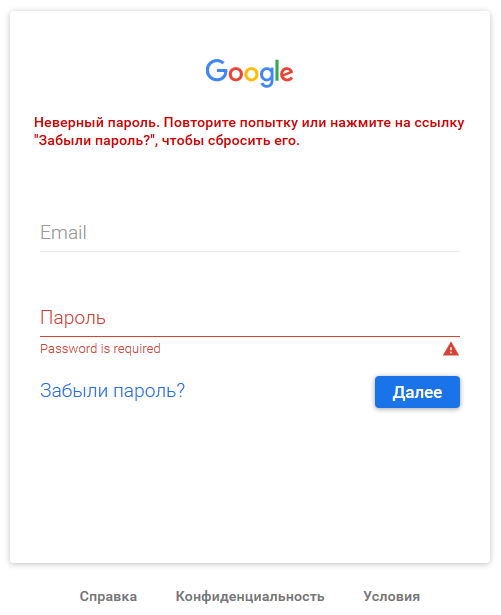
 Это позволит узнать последние новости и акции подключения, следить за своими расходами или заказать смену тарифа. Также в разделе «Интернет – помощник МТС» можно заказать подключение услуги. Адрес интересуемого сайта: https://ihelper.mts.ru/selfcare/.
Это позволит узнать последние новости и акции подключения, следить за своими расходами или заказать смену тарифа. Также в разделе «Интернет – помощник МТС» можно заказать подключение услуги. Адрес интересуемого сайта: https://ihelper.mts.ru/selfcare/. Обычно это удобно для контрактных абонентов, либо при использовании на телефоне ребенка. Вместе с тем, подобный софт может блокировать передачу любых файлов в том числе.
Обычно это удобно для контрактных абонентов, либо при использовании на телефоне ребенка. Вместе с тем, подобный софт может блокировать передачу любых файлов в том числе.


 Нажмите, чтобы открыть
Нажмите, чтобы открыть
